在微软宣布停止对Win7系统的支持后,不少小伙伴都有意尽快将自家设备上的操作系统更新为最新的Win10系统.但是不知道怎么升级,所以下面来看看win7旗舰版怎么升级win10系统的教程. 如果
如果你的电脑系统是win7想要升级win10系统怎么操作呢?很多用户发现身边的朋友都慢慢的使用win10系统,已经好少使用win7系统了,那么如果你想要把win7系统升级win10系统如何操作呢?下面小编来跟大家具体的说说win7旗舰版怎么升级win10系统的教程,大家一起来看看吧。
win10更新助手
1、百度搜索“win10升级”,选择微软官方页面进入。
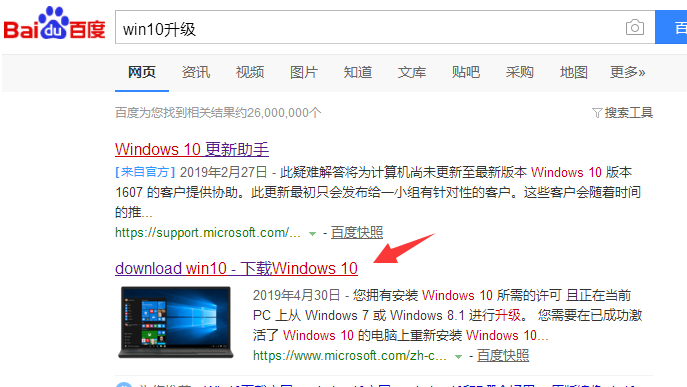
2、在页面找到点击“立即下载工具”。
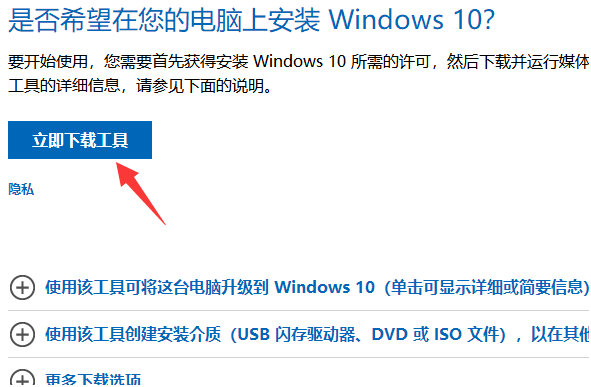
3、找到刚刚下载的工具,以管理员权限身份打开。
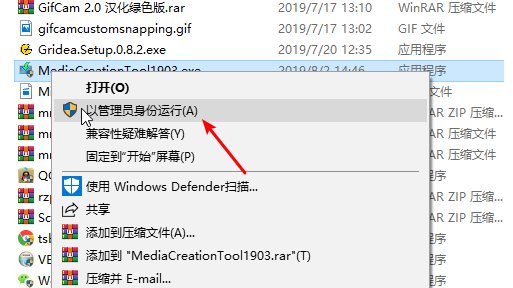
4、接着安装工具的提示一直下一步就可以了。记得提前备份好资料哦。
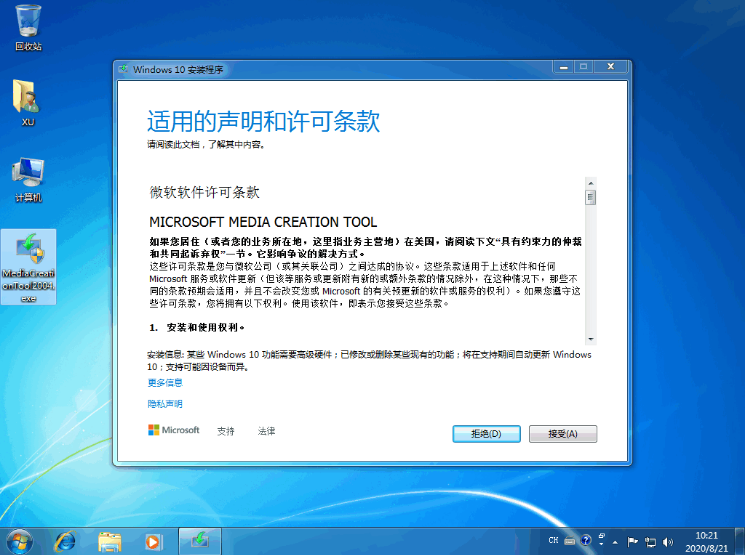
以上就是win7旗舰版怎么升级win10系统的教程啦,希望能帮助到大家。
【转自:美国cn2服务器 http://www.558idc.com/mg.html欢迎留下您的宝贵建议】